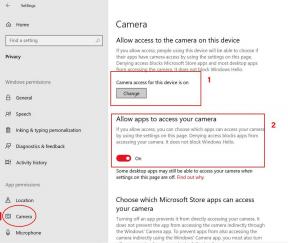תיקון: סיפון Steam לא עובד לאחר עדכון
Miscellanea / / April 23, 2022
גיימרים יכולים לשחק בכל סוגי המשחקים באינטרנט ובאופן לא מקוון עם Steam, ספריית משחקים מועדפת מבוססת ענן. בנוסף, משתמש יכול לרכוש ולהוריד כל משחק זמין למחשב עם חשבון Steam שלו. כמו כן, יש לו את אחת הספריות הגדולות ביותר של משחקים תחת קורת גג אחת המשפרות את חווית המשחק ומציעות תכונות רבות מבלי להשתמש בזיכרון המערכת. יתרה מכך, Steam השיקה לאחרונה קונסולת משחקים קטנה ייעודית עם ה-Gamepad.
Steam Deck מבוסס על SteamOS הפועל במערכת ההפעלה Linux, הממשק המהיר והידידותי ביותר למשתמש. אמזון פריים ונטפליקס מציעות קטעי משחקים עבור טלוויזיות חכמות ומכשירים ניידים; זה לא כלי חדש. אבל זמן קצר לאחר השקת Steam Deck, המשתמשים מתחילים לדווח על בעיות שונות כמו המצלמה לא עובדת, בעיות בפיגור, בעיות קללות ועוד רבות אחרות.
הבעיה מתרחשת לאחר עדכון הקושחה האחרון במכשיר. להלן המדריך לתיקון חפיסת Steam לא עובדת לאחר העדכון. החל את השיטות שלהלן אחת אחת כדי לפתור את הבעיות.

תוכן העמוד
-
תיקון: סיפון Steam לא עובד לאחר עדכון
- הפעל מחדש את Steam Deck
- שנה את הגדרות התצוגה
- חזרה לקושחה הקודמת
- סיכום
תיקון: סיפון Steam לא עובד לאחר עדכון
עדכוני קושחה משוחררים בדרך כלל כדי לשפר את ביצועי המערכת ולתקן באגים קודמים, אך עדכון מערכת ההפעלה האחרון ב-Steam Deck נמצא במגמה עקב כמה בעיות גדולות בכלי המערכת ובביצועים. אבל חלק מהשיפורים לצד Cyberpunk 2077 תומכים כעת באופן רשמי ב-Steam Deck ועוד רבים נוספים. יתר על כן, אם אתה גם נתקל בבעיות עם חפיסת Steam, מדריך זה עשוי לעזור לך לתקן את הבעיה שלמטה לפתרון בעיות.
הפעל מחדש את Steam Deck

אחד השלבים העיקריים לתיקון כל הבאגים הוא להפעיל מחדש את המכשיר, אשר חל על Steam Deck. לחץ והחזק את לחצן ההפעלה למשך 10 שניות כדי להפעיל מחדש את המכשיר. לאחר ההפעלה מחדש, המתן עד שהוא יבצע אופטימיזציה של כל האפליקציות, ואז בדוק אם הבעיות נפתרו.
שנה את הגדרות התצוגה
הסיבה הבאה מאחורי הפיגור של Steam Deck היא קצב הרענון של התצוגה. הוא תומך בקצב רענון של 60 הרץ, אך חלק מהמשחקים אינם תומכים בקצב הרענון הגבוה. כדי לתקן את הבעיה, עלינו לשנות את קצב הרענון ל-30 הרץ ולבדוק אם בעיית הפיגור מתרחשת במכשיר שלך.
חזרה לקושחה הקודמת
לאחר העדכון האחרון, משתמשי Steam Deck מתמודדים עם בעיות רבות במכשיר שלהם ואם השיטות שלעיל אינן פועלות כהלכה, חזור לקושחה הקודמת. יתר על כן, אתה עשוי להתקין מחדש את העדכון האחרון מכיוון שלפעמים קבצי המערכת נפגמים, והתקנה מחדש של הקושחה מתקנת את כל סוגי הבאגים בחפיסת Steam
- עבור אל דף התמיכה של Steam והורד את תמונת השחזור כדי ליצור גיבוי ולחבר את חפיסת Steam דרך יציאת ה-USB.

- כעת הפעל מחדש את Steam Deck, פתח את תפריט האתחול וחזור לעדכון הקודם.

- לאחר מכן, הפעל מחדש את המכשיר עד שתגיע למסך הבית (זה ייקח מספר דקות).
סיכום
להלן כמה שיטות לתקן את סיפון Steam לא עובד לאחר העדכון. אנו מקווים על ידי יישום הטכניקות לעיל, הבעיה תיפתר, ואם לא, אנו ממליצים לך ליצור כרטיס ב-Steam תמיכה לסיוע נוסף.
פרסומות
כמו כן, אם יש לך שיטה חלופית לתקן את הבעיה, הודע לנו בתיבת ההערות שאנו רוצים להוסיף למדריך שלנו ולבלוגים נוספים הקשורים לטכנולוגיה, בקר בדף הבית שלנו.